Stellar Repair for Outlook
- 1. Stellar Repair for Outlook について
- 2. 本ユーザーガイドについて
 3. はじめに
3. はじめに 4. ソフトウェアの操作
4. ソフトウェアの操作- 5. よくある質問
- 6. ステラについて

3.3.1. リボンとボタン
1. ファイルメニュー
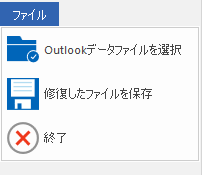
-
Outlookデータファイルの選択 : このオプションを使用して、PSTファイルとOSTファイルを選択/検索します。
-
修復したファイルの保存 : このオプションを使用して、修復されたファイルを指定された場所に保存します。
-
終了(Exit):アプリケーションを閉じます。
2. ホーム(Home)リボン
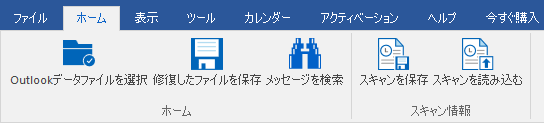
-
Outlookデータファイルの選択 : このオプションを使用して、PSTファイルとOSTファイルを選択/検索します。
-
修復したファイルの保存 : このオプションを使用して、修復されたファイルを指定された場所に保存します。
-
メッセージを検索(Find Message):スキャンしたメール一覧から、特定のメールおよびメッセージを検索します。
-
スキャンを保存(Save Scan):スキャンしたファイルの情報を保存します。
-
スキャンの読み込み(Load Scan):保存したスキャンファイルを読み込みます。
3. 表示(View)リボン
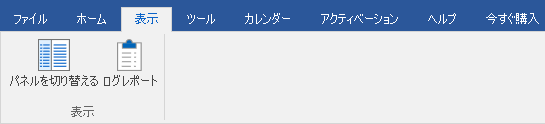
-
パネルを切り替える(Switch Reading Pane): パネルの水平・垂直表示を切り替えます。
-
ログレポート(Log Report):ログレポートを表示します。
4.ツールリボン
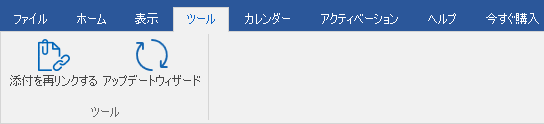
-
添付ファイルの再リンク :このボタンでは、添付ファイルのフォルダーを再リンクすることができます。
-
アップデート ウィザード :このオプションを使用してソフトウェアをアップデートします。
5. カレンダー(Calendar)リボン
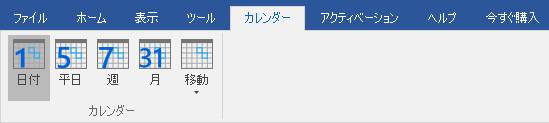
-
日付(Day):カレンダーから特定の日付を選び、その日付のエントリを全て一覧表示します。
-
平日(Work Week):その週の平日(月曜日から金曜日)のエントリを全て一覧表示します。
-
週(Week):その週(月曜日から日曜日)のエントリを全て一覧表示します。
-
月(Month):カレンダーから特定の月を選び、その月のエントリを全て一覧表示します。
-
移動(GoTo):現在の日付または特定の日付のエントリを全て一覧表示します。
6. アクティベーション(Activation)リボン
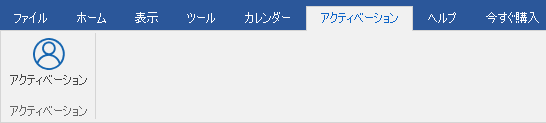
-
アクティベーション(Activation):購入したStellar Repair for Outlookをアクティベーションします。
7. ヘルプ(Help)リボン
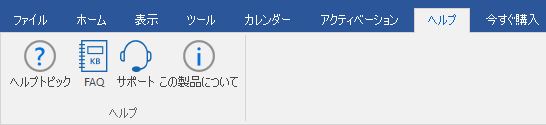
-
ヘルプトピック(Help Topics):ソフトウェアのヘルプマニュアルを開きます。
-
FAQ(Knowledgebase):stellarinfo.comの FAQにアクセスします。
-
サポート(Support):stellarinfo.comのサポートページにアクセスします。
-
Stellar Repair for Outlookについて(About):Stellar Repair for Outlookに関する情報を表示します。
8. 今すぐ購入(Buy Now)リボン

-
オンラインで購入(Buy Online):Stellar Repair for Outlookを購入するためのオプションです。
9.言語メニュー
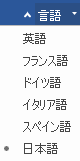
-
言語 :このオプションでソフトウェアの言語を変更します。ドロップダウンメニューには、英語、フランス語、ドイツ語、イタリア語、スペイン語、日本語の言語オプションがあります。
10. スタイル(Style)メニュー
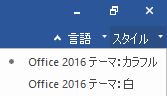
-
スタイル(Style):Stellar Repair for Outlookのテーマを選択できます。以下のテーマからお選びください。Office 2016カラフル(Office 2016 Colorful)、 Office 2016ホワイト(Office 2016 White